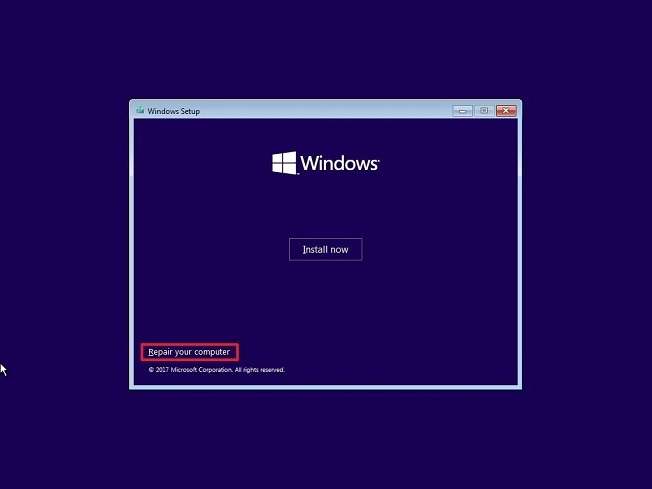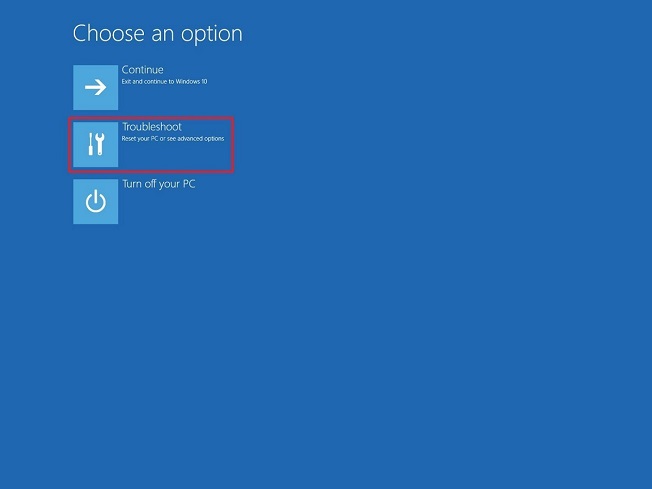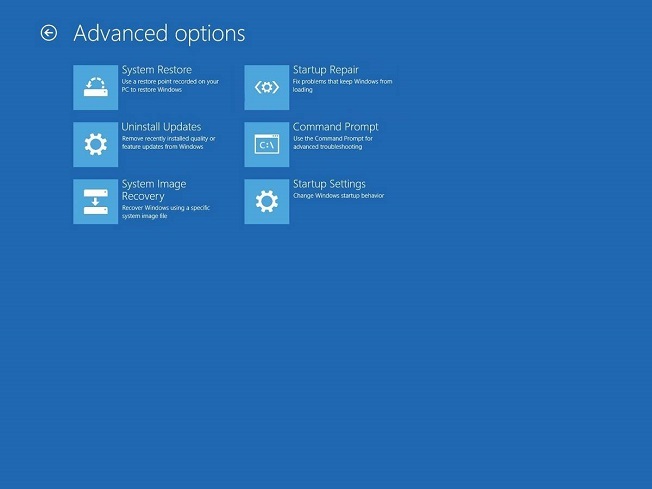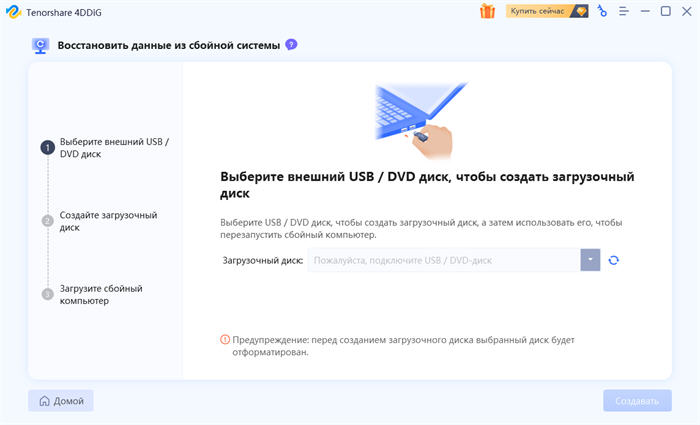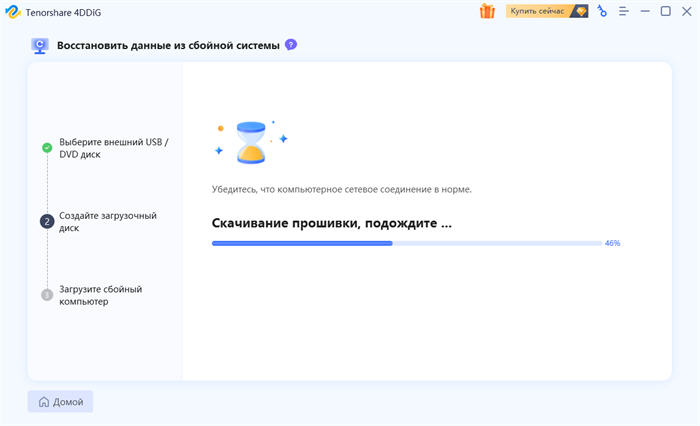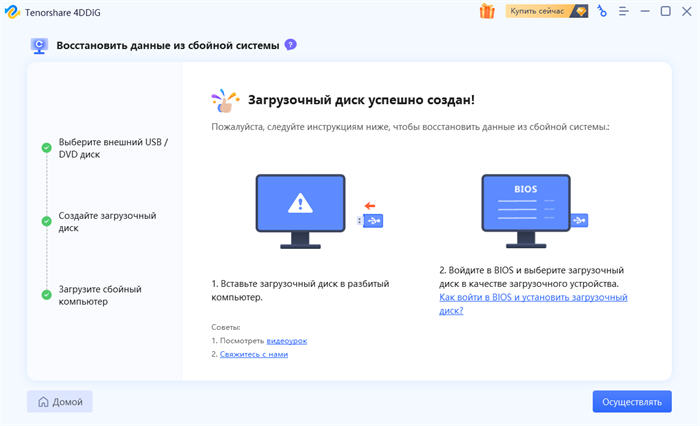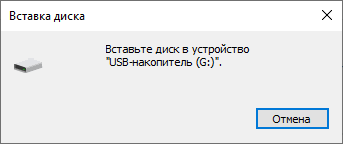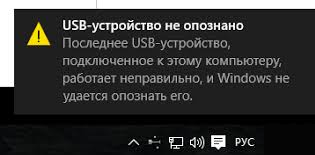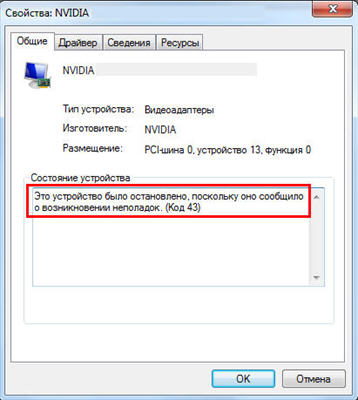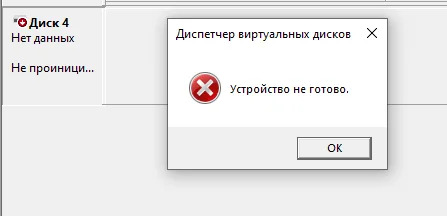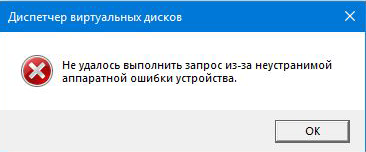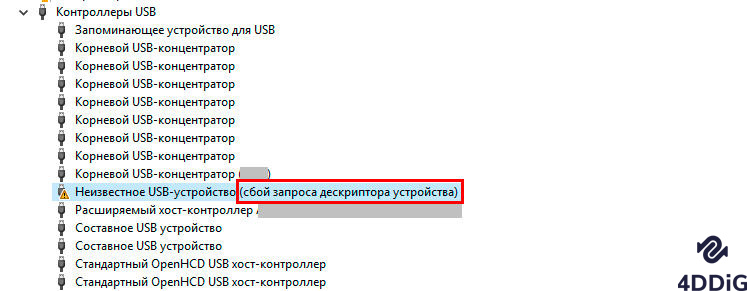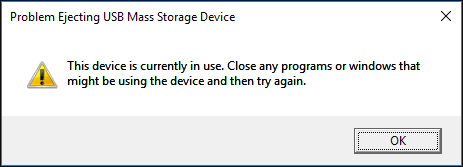Решено: Как Исправить Ошибку Загрузочное Устройство не Найдено?
Нежелание компьютера запускаться - это обычная проблема. Иногда это не что иное, как то, что не может исправить простой сброс, но, если он не сработает, это указывает на более глубокую проблему. Одной из таких проблем является ошибка Не найдено загрузочных устройств. Нет гарантии, когда ваш компьютер столкнется с этой ошибкой и помешает вашей работе в это время. Важно быть готовым и знать, как решить эту проблему. Об этом идет речь в этом руководстве по исправлению ошибки "Загрузочное устройство не найдено". Здесь мы узнаем, что означает эта ошибка, что ее вызывает, и что вы можете сделать, чтобы решить ее в кратчайшие сроки. Все, что вам нужно сделать, это внимательно прочитать и следовать инструкциям, не пропуская ничего, так что приступим!
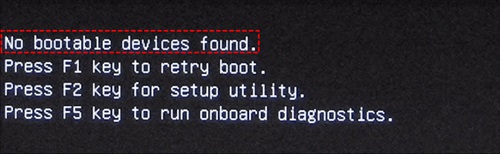
Часть 1: Обзор Ошибки "Не Найдено Загрузочных Устройств"
1. Что Означает "Загрузочное Устройство не Найдено"?
Проблема с отсутствием загрузочного устройства, в сущности, является проблемой BIOS. BIOS содержит последовательность загрузки, которая требует загрузочного устройства для запуска или включения компьютера. Это загрузочное устройство находится на самом ПК, обычно на системном разделе. Поэтому, когда BIOS не может обнаружить загрузочное устройство из-за некоторой ошибки на загрузочном устройстве, появляется ошибка "не найдено загрузочных устройств".
2. Причины Ошибки "Не Найдено Загрузочное Устройство"
Причинами ошибки загрузки может быть несколько, но наиболее распространенными являются:
- Неверный порядок загрузки - раздел, в котором хранятся загрузочные файлы, не является основным загрузочным устройством, используемым BIOS.
- Системный раздел не активен
- Внутренний жесткий диск поврежден
- Сектор загрузочного жесткого диска компьютера поврежден.
Часть 2: Как Исправить Ошибку "Не Найдено Загрузочных Устройств"?
Исправление 1. Запустите Восстановление при Запуске
Одно из первых действий, которые вы можете предпринять для исправления ошибки "не найдено загрузочных устройств", – это использование восстановления при запуске. Для этого метода вам потребуется загрузочная флешка Windows, содержащая файлы установки Windows.
Сначала нам придется изменить порядок загрузки в BIOS, чтобы USB загружался первым. Чтобы сделать это, войдите в BIOS вашего устройства. Способы входа в BIOS отличаются для каждого устройства, в большинстве случаев это либо Del, F12, или какая-то другая клавиша. Используйте клавиатуру для входа в вкладку загрузки. Здесь измените порядок загрузки, сделав USB или диск, содержащий файлы установки, первыми.
Теперь перезагрузите свой ПК с загрузочным устройством, установите язык, время, метод ввода с клавиатуры и нажмите "Далее". Нажмите на опцию восстановления, которая находится в левом нижнем углу.

Теперь начнется сканирование и исправление всех обнаруженных проблем. Если это не исправляет вашу проблему с загрузкой, переходите к следующему решению.
Исправление 2. Переподключите Компоненты Аппаратного Обеспечения
Если ошибка "не найдено загрузочных устройств" в Windows 10 происходит из-за неплотного соединения или оборванного провода, то это решение будет наилучшим. Отключите все провода и аппаратные устройства от устройства и подключите каждое, убедившись, что нет неплотных или неисправных соединений.
Исправление 3. Проверьте Порядок Загрузки
Сбой BIOS вашего жесткого диска вниз по порядку загрузки может вызвать ошибку загрузки. В этом методе вам просто нужно убедиться, что жесткий диск стоит первым в порядке загрузки, вот как это сделать.
Войдите в BIOS, нажав соответствующую клавишу (F12, DEL и т.д.) после перезагрузки.
Перейдите на вкладку загрузки, используя стрелки вправо, и поднимите ваш жесткий диск на первую позицию в порядке загрузки.
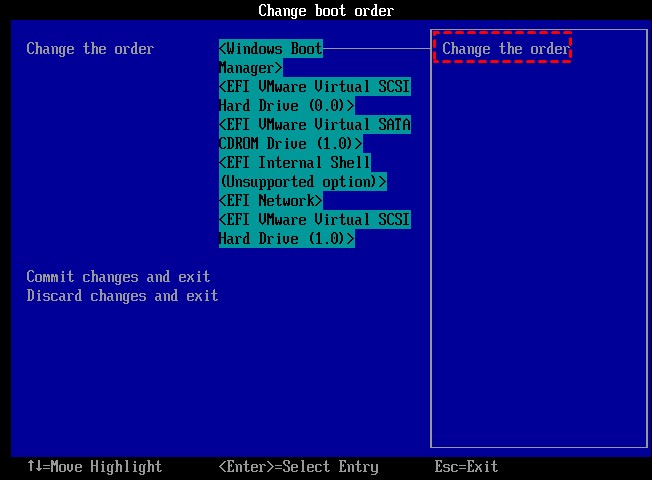
Исправление 4: Установите Основной Раздел как Активный
Если ваш системный раздел или диск C были случайно деактивированы, это может привести к ошибке "не найдено загрузочных устройств" от Dell. Следуйте этим шагам, чтобы снова активировать диск C для успешной загрузки.
Вставьте загрузочную флешку или диск Windows 10 в ваш ПК. Запустите установку и настройте дату, время и метод ввода с клавиатуры.
На следующем экране нажмите на "Восстановление системы". Теперь выберите опцию "Устранение неполадок", а затем нажмите на "Командная строка".
![set primary partition as active]()
![set primary partition as active]()
Введите следующее в командную строку и нажмите ввод.
- lit disk
- select disk 0
- list partition
- select partition 1
- active
Исправление 5. Запустите CHKDSK для Проверки Ошибок
Одной из вероятных причин ошибки "не найдено загрузочное устройство" на HP является дефектный внутренний диск. В этих условиях вы можете использовать CHKDSK для проверки на наличие проблем. Чтобы это сделать, следуйте предыдущему решению до момента открытия командной строки. Как только вы это сделали, введите 'chkdsk c: /f /x /r' и выполните. CHKDSK теперь будет сканировать на возможные ошибки.
Исправление 6. Исправление Информации о Загрузке с Помощью Командной Строки
В дополнение к вышеупомянутым исправлениям, командную строку также можно использовать для исправления информации о загрузке. Введите эти команды в командную строку таким же образом, как и в двух предыдущих методах.
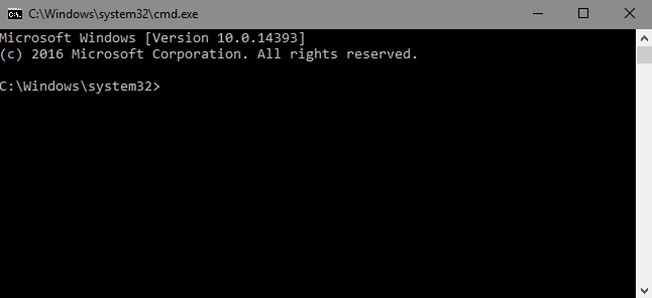
Примечание: Введите 'Y', если вас спрашивают, хотите ли вы добавить новую установку в список загрузки.
Исправление 7. Устранение проблем с RAID
Если вы столкнулись с проблемой загрузки на ноутбуке Dell, то есть встроенные диагностические инструменты, которые предоставляют вам подробные отчеты о вашей проблеме с RAID. Вот как вы можете запустить эти диагностики.
Нажмите клавишу F12 на стартовом экране Dell при запуске.
Выберите Диагностика из меню и запустите ее. В отчете вы увидите точную причину проблемы.
Примечание: Если вы можете загрузиться в Windows, вы можете запустить онлайн-тест диагностики SupportAssist, чтобы помочь в решении ошибки dell supportassist "не найдены загрузочные устройства".
Исправление 8. Замените Жесткий Диск и Переустановите Систему
Если ничего не работает для ошибки "не найдено загрузочное устройство" на HP, то пришло время столкнуться с тяжелой правдой. Вам придется заменить системные компоненты, такие как жесткий диск, и переустановить Windows.
Часть 3: Как Создать Загрузочный Диск и Восстановить Данные с Вышедшего из Строя Компьютера?
Ошибки Dell "не найдены загрузочные устройства" обычно возникают из-за проблем с жестким диском. Если эти проблемы усугубляются, они могут привести к потере данных. Это последнее, что вы хотите на фоне уже существующей проблемы с загрузкой. Но если вы все же оказались в такой ситуации, программное обеспечение для восстановления данных Tenorshare 4DDiG поможет вам. Оно создаст загрузочный диск и восстановит ваши данные с легкостью. Оно работает на множестве устройств и легко в использовании, вот как его использовать.
Прежде чем начать восстановление данных с вышедшего из строя компьютера, вам понадобится отдельный работающий компьютер, пустой USB-накопитель объемом более 1,5 ГБ или CD/DVD, а также установленная на компьютер программ для восстановления данных 4DDiG.
- Создайте загрузочный диск и восстановите данные с вышедшего из строя или незагружаемого Windows/Mac.
- Восстановите утерянные или удаленные данные с Windows/Mac/SD-карты/USB-флеш-накопителя/цифровой камеры и т.д.
- Поддержка более 2000 типов файлов, включая фотографии, видео, документы, включая Excel, Word, PPT, PDF, PSD и многое другое.
- Ремонт поврежденных или нерабочих фотографий, видео и т.д.
- Простота и безопасность, удобство для пользователя.
Безопасное скачивание
Безопасное скачивание
Выберите Восстановить из-за Сбоя Компьютера
Запустите программное обеспечение и вставьте USB-накопитель. Выберите опцию «Восстановить из-за сбоя компьютера» и начните.![4ddig interface]()
Создайте Загрузочный Диск
Выберите USB-накопитель, который вы вставили, и нажмите «Создать». Как только загрузочный диск создан, вы можете перейти к своему вышедшему из строя компьютеру, чтобы начать процесс восстановления данных.![подтвердите использование USB-накопителя для создания загрузочного диска]()
![создание загрузочного диска]()
Загрузите Сбойный Компьютер и Восстановите Данные
Вставьте USB-загрузочное устройство в вышедший из строя компьютер и включите его. Войдите в BIOS, нажав соответствующие клавиши, и перейдите на вкладку загрузки и выберите загрузочное устройство. Теперь ваш вышедший из строя компьютер начнет конфигурирование и загрузку файлов. Как только это будет сделано, 4DDiG будет загружен автоматически, и вы сможете выбрать место для начала восстановления данных.![создан загрузочный диск]()
Клавиша запуска может отличаться в разных системах, и вы можете обратиться кэтой странице.
Вопросы и Ответы
1. Как мне исправить ошибку "не найдено загрузочное устройство" в Windows 10?
Есть разные способы, как вы можете исправить эту проблему.
- Запустите восстановление при запуске
- Переподключите аппаратные компоненты
- Проверьте порядок загрузки
- Установите системный раздел как активный
- Запустите CHKDSK для проверки ошибок
- Исправьте информацию о загрузке с помощью командной строки
- Устраните проблемы с RAID
- Замените жесткий диск и переустановите систему
2. Как мне включить загрузочное устройство в BIOS Dell?
Один из способов, которым вы можете исправить ошибку "не найдено загрузочное устройство" на Dell, - это включить загрузочное устройство. Для этого вам придется войти в BIOS во время запуска, нажав F12, DEL и т.д. Как только вы там, перейдите к ключу меню загрузки Dell с помощью стрелок и включите загрузочное устройство, с которого вы хотите загрузиться.
Заключение:
Проблемы с загрузкой - одна из самых раздражающих проблем при запуске, и мы надеемся, что это руководство помогло вам с этими проблемами. Кроме того, у вас есть программное обеспечение для восстановления данных 4DDiG, на которое вы можете положиться, если столкнетесь с проблемой загрузочное устройство не найдено. Так что исправляйте!
Вам Также Может Понравиться
-

-

-

-

-

-

-

-

-

-

- Главная >>
- Исправления Windows >>
- Решено: Как Исправить Ошибку Загрузочное Устройство не Найдено?